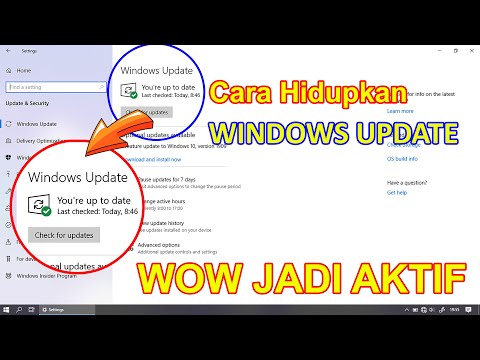
Kandungan
- Hentikan Kemas Kini Windows 10 Automatik dengan Menjeda Mereka
- Beralih ke Sambungan Metered untuk Menghentikan Kemas Kini Windows 10 Automatik
- Gunakan Editor Pendaftaran untuk Menghentikan Kemas Kini Automatik Windows 10
- Naik taraf ke Windows 10 Professional untuk Menghentikan Kemas Kini Windows 10 Automatik
Ia satu perkara yang baik yang anda boleh menghentikan kemas kini automatik Windows 10. Sistem operasi mungkin lebih mengecewakan untuk sesetengah orang menggunakan setiap hari jika mereka tidak dapat.
Semua orang perlu menyimpan PC mereka dikemas kini, tetapi kemas kini automatik menyusahkan. Mengunduh mereka boleh melambatkan sambungan internet PC anda ke merangkak apabila anda perlu memuatkan tapak secepat mungkin. Memasang kemas kini juga memerlukan masa, dan anda mungkin tidak mempunyai masa untuk ganti jika anda terlambat untuk panggilan persidangan atau kuliah kolej anda akan bermula.
Versi lepas Windows 10 membenarkan anda memasang kemas kini Windows 10 secara manual. Walau bagaimanapun, Microsoft mengambil keupayaan itu dalam Windows 10 untuk kebanyakan pengguna. Windows 10 Home memasang semua kemas kini secara automatik. Windows 10 Pro dan Windows 10 Enterprise menyembunyikan pilihan untuk memasang kemas kini apabila anda sudah bersedia.

Baca: 10 Windows 10 Pencipta Update Masalah & Pembaikan
Berikut adalah beberapa cara untuk menghentikan kemas kini Windows 10 automatik pada sistem anda.
Hentikan Kemas Kini Windows 10 Automatik dengan Menjeda Mereka
Jika Kemas Kini Pencipta berada pada Windows 10 PC anda, anda boleh menghentikan kemas kini automatik Windows 10 buat sementara waktu.
Buka Tetapan aplikasi.

Klik pada Kemas kini & Pemulihan.
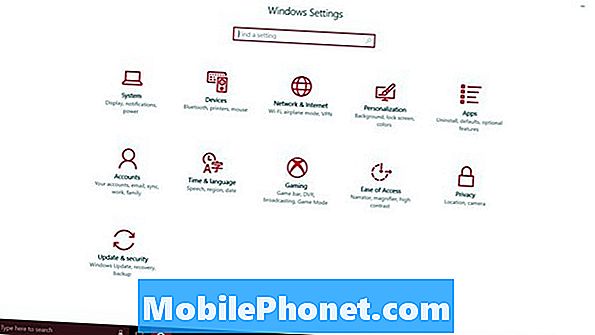
Kemudian klik Pilihan Lanjutan.
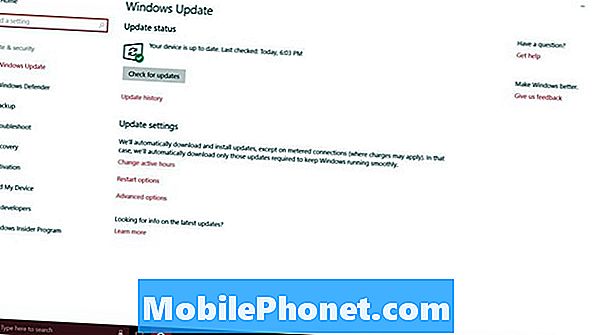
Suis di bahagian bawah tetingkap membolehkan anda menjeda kemas kini selama kira-kira seminggu. Microsoft telah mengubah jumlah ini beberapa kali, jadi apa yang anda lihat pada PC anda mungkin sedikit berbeza. Sebagai contoh, PC yang kami gunakan untuk tutorial ini hanya boleh menjeda kemas kini selama 7 hari pada satu masa.
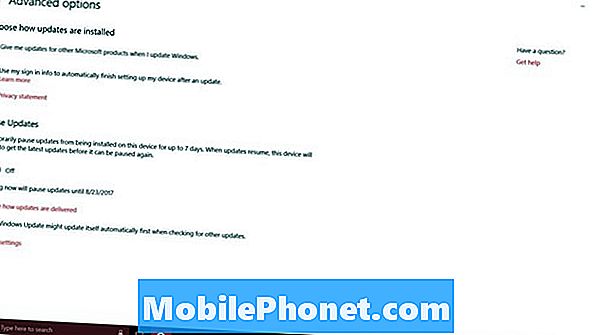
Perhatikan bahawa ini hanya suis sementara untuk mengelakkan kemas kini semasa anda bercuti. Windows 10 akan menghidupkan semula kemas kini tanpa anda mendorongnya untuk melakukannya, dan anda tidak boleh menyahdayakannya sekali lagi untuk satu minggu lagi.
Beralih ke Sambungan Metered untuk Menghentikan Kemas Kini Windows 10 Automatik
Sambungan Metered adalah helah lain yang boleh anda gunakan untuk menghentikan Windows 10 Automatic Updates. Ini berfungsi kerana Windows 10 tidak memuat turun kemas kini perisian jika ia percaya bandwidth yang terhad.
Buka Tetapan aplikasi.

Klik pada Rangkaian & Internet.
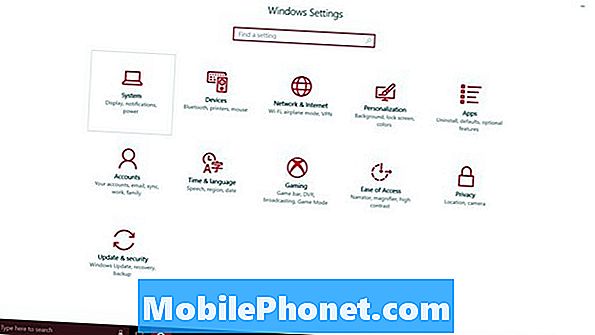
Klik pada Tukar Hartanah Sambungan.
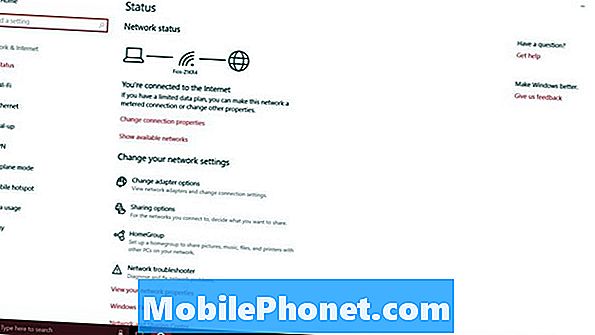
Suis Metered Connection berada di bahagian atas tetingkap, jika anda membalikkannya, Windows 10 PC anda tidak akan cuba memuat turun kemas kini baru apabila anda tersambung ke Wi-Fi anda. Malangnya, trik ini untuk menghentikan kemas kini automatik Windows 10 tidak berfungsi untuk semua jenis sambungan internet. Windows 10 kini tahu apabila anda menggunakan sambungan jalur lebar atau hotspot. Dengan maklumat itu, sistem operasi melumpuhkan suis Sambungan Metered untuk pengguna jalur lebar.
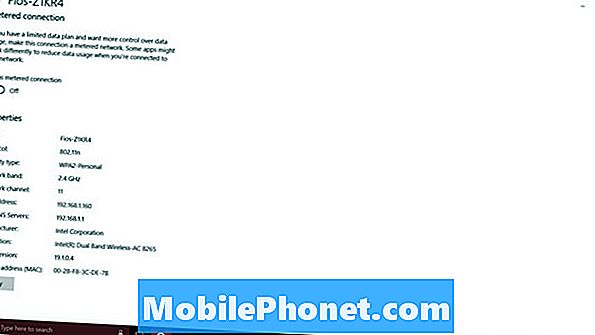
Gunakan Editor Pendaftaran untuk Menghentikan Kemas Kini Automatik Windows 10
Pendaftaran komputer anda membolehkan anda mengubah banyak mengenainya, termasuk sama ada ia memasang kemas kini Windows 10 secara automatik. Jika anda tidak mempunyai sandaran fail pada PC anda, jangan gunakan kaedah ini untuk menghentikan kemas kini. Juga, anda ingin mengelakkan kaedah ini jika anda tidak pernah menggunakan Windows Registry sebelum ini. Membuat perubahan di sini boleh merosakkan salinan Windows 10 anda.
Tekan butang Kunci Windows dan juga R kunci pada papan kekunci anda pada masa yang sama.
Tambah Regedit ke dalam bidang. Klik Okey.

Pergi ke HKEY_LOCAL_MACHINE SOFTWARE Policies Microsoft Windows
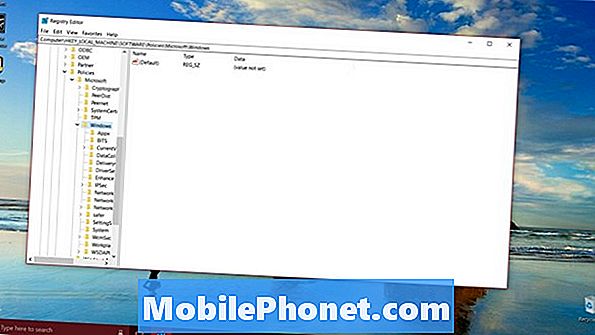
Klik kanan pada folder Windows dalam senarai di sebelah kiri Editor Registry. Tuding ke atas Baru dalam menu dan pilih Kunci.
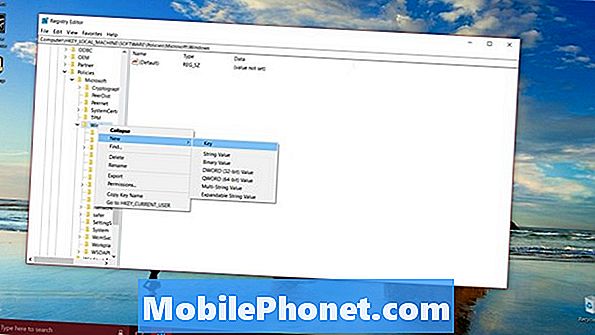
Anda harus menamakan kunci Pendaftaran baru anda WindowsUpdate. Ketik Masukkan pada papan kekunci anda.
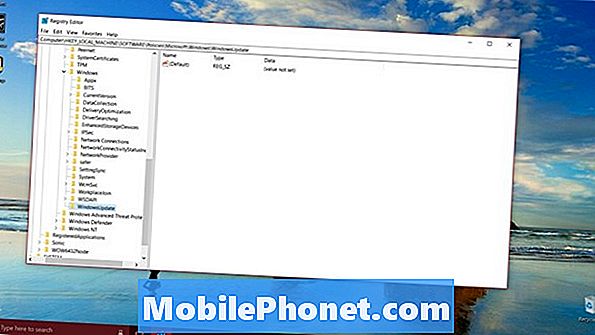
Klik kanan pada kunci yang anda buat. Pilih Baru, dan pilih Kunci.
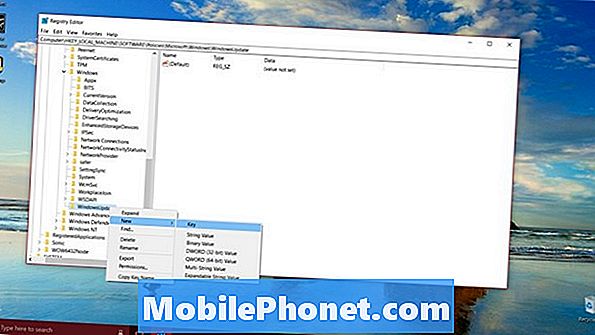
Namakan kunci yang baru anda buat AU. Ketik Masukkan pada papan kekunci anda.
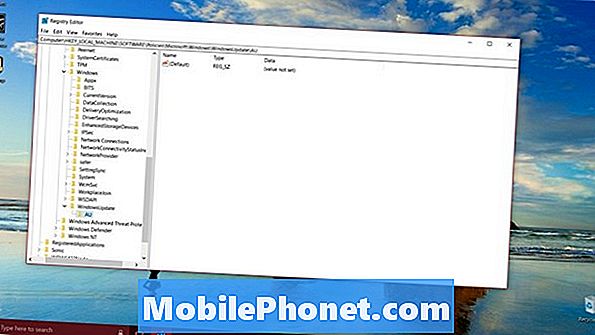
Klik kanan pada bahagian kanan kekunci. Pilih Baru dan D-WORD.
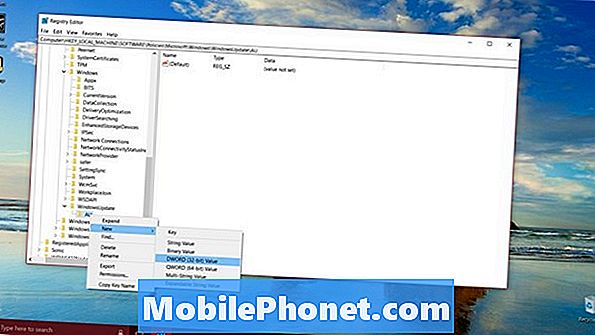
Namakan AUTO Key ini. Ketik Masukkan pada papan kekunci anda.
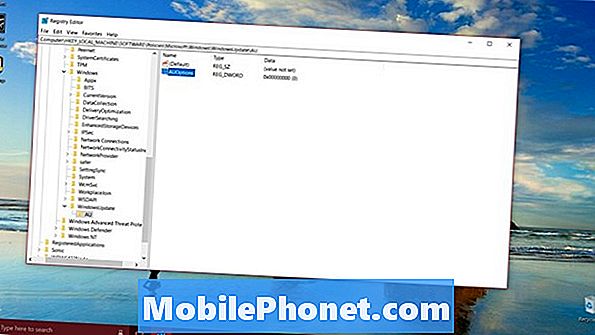
Klik dua kali pada kunci yang baru anda buat. Tambah 2 kepada Nilai Data kawasan dalam tetingkap pop timbul. Klik Okey.
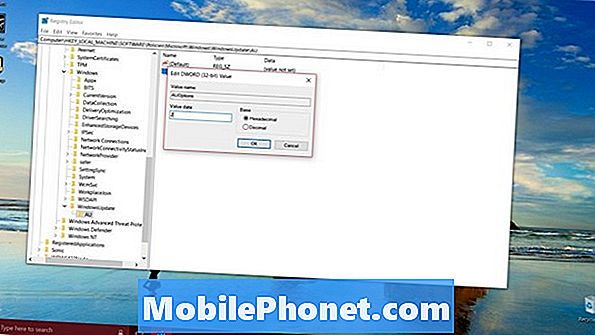
Nilai 2 membolehkan PC anda menyemak Kemas Kini Windows 10, tetapi hanya memasangnya apabila anda berkata demikian.
Naik taraf ke Windows 10 Professional untuk Menghentikan Kemas Kini Windows 10 Automatik
Sekiranya anda sanggup membelanjakan sedikit wang untuk menyelesaikan masalah, anda boleh menaik taraf ke Windows 10 Professional dan hentikan Kemas Kini Windows 10 menggunakan Dasar Kumpulan. Perhatikan bahawa ini adalah penyelesaian yang sangat mahal untuk masalah ini. Peningkatan Windows 10 Pro kos $ 99 dari Gedung Windows. Itulah sebabnya ini hanya menetapkan yang disyorkan jika anda telah memasang Pro.
Tekan butang Kunci Windows dan kunci R. Taipkan gpedit.msc ke dalam anda tetingkap dan klik Okey.

Buka Konfigurasi Komputer Templat Pentadbiran Windows Komponen Kemas Kini Windows
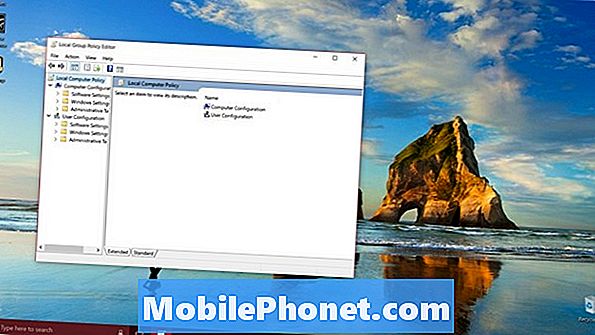
Seterusnya, buka Konfigurasi Kemas Kini Automatik peraturan dasar di anak tetingkap di sebelah kanan editor dasar.
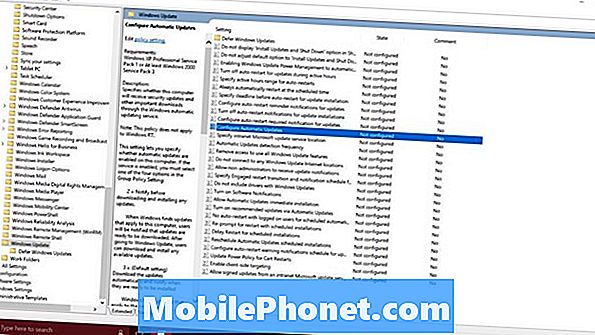
Klik pada Dihidupkan untuk menghidupkan Polisi Kumpulan yang baru saja anda ubah.
Sekarang pilih dasar yang anda ingin hidupkan di bawah Konfigurasi Pengemaskinian Automatik. Terdapat pelbagai dasar untuk setiap keadaan. Sebagai contoh, anda boleh mematikan sepenuhnya atau menetapkan PC anda untuk memberitahu anda apabila kemas kini baru muncul.
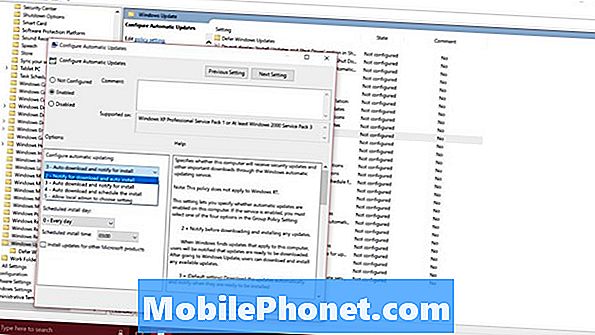
Pilih Sapukan.
Pilih Okey.


